今回は、2017年版Googleアカウントの削除方法についてご紹介したいと思います。
不要となったアカウントは、個人情報の問題や今後、新しくアカウントを作り直したい場合など、スムーズに進めるためにも放置せずキレイさっぱり削除しておきましょう!
パソコン画面からGoogleアカウントを削除する手順
アカウント削除で無くなるデータ
まずは、削除する前にアカウントを削除することで、どういったデータがなくなってしまうのかを把握しておく必要があります。
消えてしまうデータ
削除前にデータをダウンロード
アカウントを削除すれば、その後もちろんデータにはアクセスできなくなるため、グーグルは、削除前にデータをダウンロードすることをおすすめしています。
データのダウンロードする手順はこちら
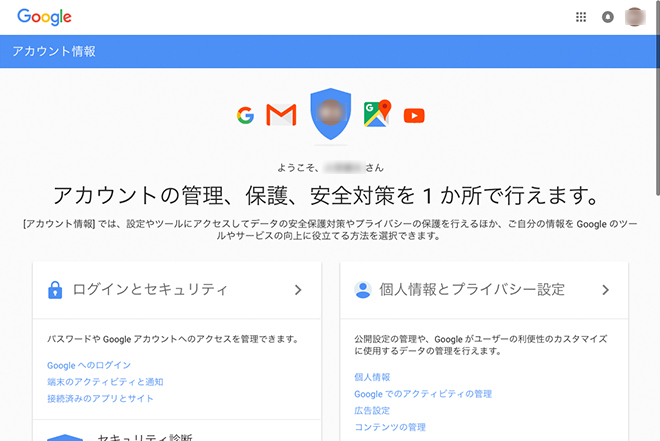
上記2点に問題がなければ、削除する手順に進みます。
まず、削除するアカウントにログインした状態で、「アカウント情報」ページにログインします。アカウント情報ページはこちら
パスワードを忘れた場合はこちらから再設定を。
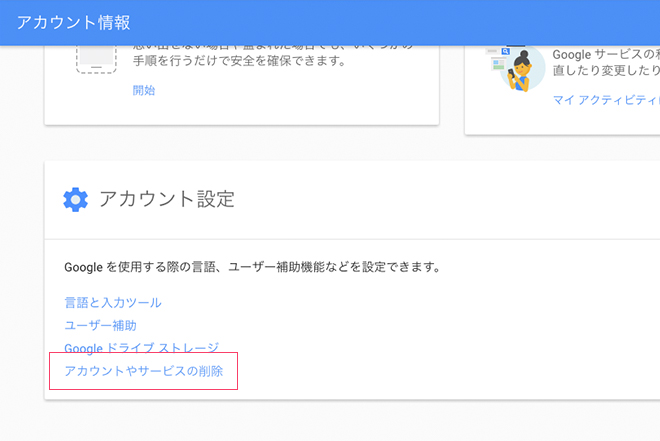
「アカウント情報」ページの下部にある項目「アカウント設定」から「アカウントやサービスの削除」をクリック。
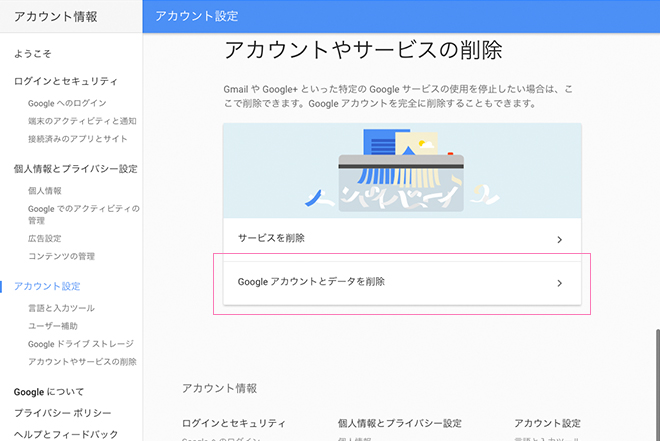
ページが変わったら、「Google アカウントとデータを削除」をクリック。
この時、パスワードの再入力画面になったら再び、パスワードを入力しログインします。
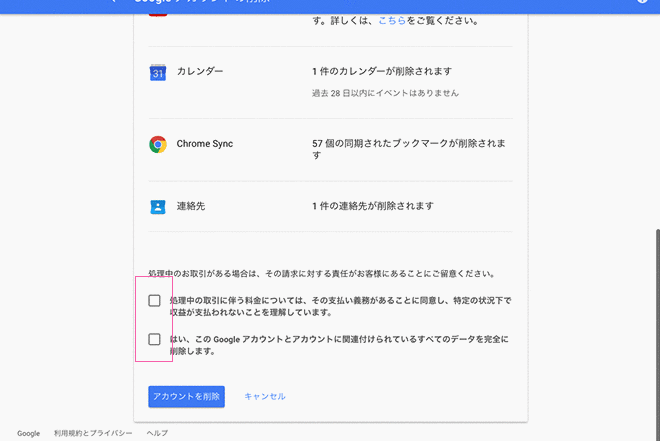
削除する内容を確認したら、ページの下部にある「2つのチェックボックス」にチェックを入れ、「アカウントを削除」を選択。
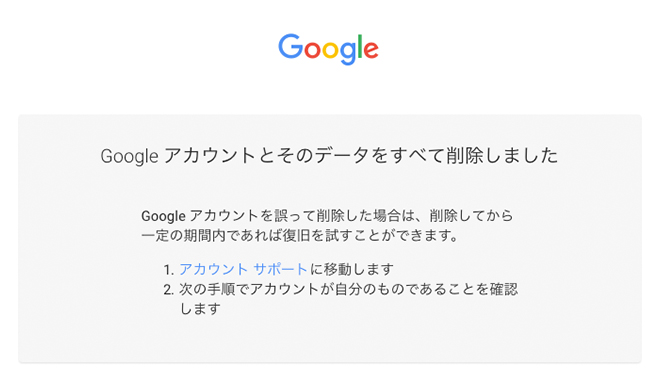
これで無事アカウントと関連するデータの削除がされました。
※注目一定期間内であれば、アカウントの復元も可能なため、どうしても復元したいデータなどがあればアカウントサポートへ


